一、VMware安装
1、简介
1.1vmware是什么
VMWare (Virtual Machine ware)是一个“虚拟PC”软件公司.它的产品可以使你在一台机器上同时运行二个或更多Windows、DOS、LINUX系统。与“多启动”系统相比,VMWare采用了完全不同的概念。多启动系统在一个时刻只能运行一个系统,在系统切换时需要重新启动机器。VMWare是真正“同时”运行,多个操作系统在主系统的平台上,就象标准Windows应用程序那样切换。而且每个操作系统你都可以进行虚拟的分区、配置而不影响真实硬盘的数据,你甚至可以通过网卡将几台虚拟机用网卡连接为一个局域网,极其方便。安装在VMware操作系统性能上比直接安装在硬盘上的系统低不少,因此,比较适合学习和测试。简而言之,vmware是一个虚拟化工具,它可以安装在我们windows,然后在vmware里安装linux系统。
2、安装准备
1.vmware15.5版本和秘钥
2.Centos7.4的ISO镜像文件(1708编号代表的是7.4版本,官网每个版本都有自己编号)

3、VMware15.5安装步骤
第一步:双击软件进入安装向导

第二步:接受许可,下一步

第三步:选择合适的安装位置,如果c盘资源充足直接下一步,C盘资源不足可选择更改安装路径

第四步:可取消更新选项

第五步:按提示下一步

第六步:选择安装


第七步:选择许可证,将准备好的许可证填入

第八步:完成安装

二、Centos安装
1、Centos下载地址
官网下载链接:http://isoredirect.centos.org/centos/7/isos/x86_64/
阿里云站点:http://mirrors.aliyun.com/centos/7/isos/x86_64/
2、安装准备
准备好centos7.x系列的ISO结尾的镜像文件,本文档采用的是centos7.4

3、安装步骤
第一步:选择创建新的虚拟机

第二步:选择默认典型,下一步
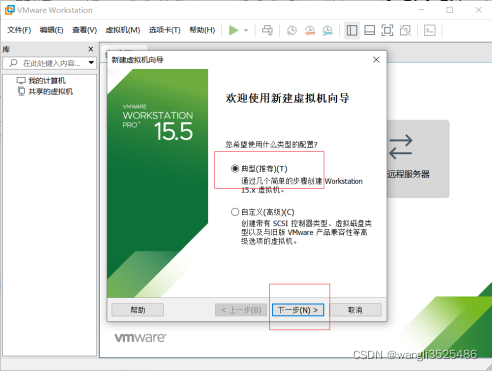
第三步:选择默认的稍后安装操作系统

第四步:选择linux和对应的安装版本

第五步:安装位置选择资源充足的盘
存储盘尽量大于120G存储,后续要搭建三个虚拟机每个虚拟机分配40G内存,根据实际情况选择最小存储尽量大于20G/台。

第六步:磁盘大小更改成40G,大数据组件需要较多的存储,资源不充足最少20G


第七步:完成之后界面

第八步:选择上面虚拟机中的设置修改

#内存
改为2-4GB(电脑总内存8GB就每台给2G,电脑内存16GB就每台给4G)

#CPU:
可以选择1*2或2*2核心的配置

#ISO镜像选择
一定选择自己准备的ISO镜像的路径

#网络:此处选择nat模式

第九步:选择第一行的install安装
默认进入选型是第二个,用鼠标左键点入进入黑窗口,按键盘的向上键跳到第一行,选择
Enter确认安装,想要把鼠标跳出黑窗口,按ctrl+alt键

第十步:等待出现这个界面,选择英文即可
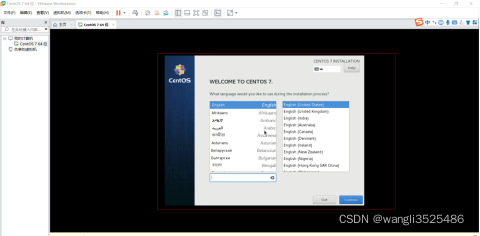
第十一步进入配置修改界面

#修改时间,日期,时区选择亚洲上海,选择左上角done保存退出

#更改安装包的方式,默认mininal安装代表最小化

#更改安装方式为GNOME desktop(这是桌面化安装生产机房一般采专用此方式),完成后左上角选择done。

#配置hosts主机名和网络,此处我们只设置一下host名字,进入系统后采用命令行的方式修改也可以。

我们将host名设置为node01,选择apply应用,左上角done退出。
其中ens33是网卡的名字

第十二步:选择右下角开始安装

第十三步:设置root用户密码和普通用户的密码

#更改root密码:123456(自己定记住就行)

#设置普通用户名称test,密码123456

第十四步:等待安装

第十五步:安装完成,选择reboot重启

#设置lisense许可证

选择同意保存退出

#选择完成

#进入页面是我们设置的test用户,选择not list

#切换到root用户

密码:123456,进入

#选择Next,一路next

Skip 跳过

出现的页面都叉掉,直到这个纯净页面

#右键 open rerminal选项可以打开命令行
#进入命令行,基本安装全部完成。
三、网络设置
1、vmware网络简介
1.Host-Only(仅主机模式)
Host-Only模式其实就是NAT模式去除了虚拟NAT设备,然后使用VMware Network Adapter VMnet1虚拟网卡连接VMnet1虚拟交换机来与虚拟机通信的,Host-Only模式将虚拟机与外网隔开,使得虚拟机成为一个独立的系统,只与主机相互通讯。其网络结构如下图所示:

2.Bridged(桥接模式)
什么是桥接模式?桥接模式就是将主机网卡与虚拟机虚拟的网卡利用虚拟网桥进行通信。在桥接的作用下,类似于把物理主机虚拟为一个交换机,所有桥接设置的虚拟机连接到这个交换机的一个接口上,物理主机也同样插在这个交换机当中,所以所有桥接下的网卡与网卡都是交换模式的,相互可以访问而不干扰。在桥接模式下,虚拟机ip地址需要与主机在同一个网段,如果需要联网,则网关与DNS需要与主机网卡一致。其网络结构如下图所示:

3.NAT(地址转换模式)
NAT技术应用在internet网关和路由器上,比如192.168.0.123这个地址要访问internet,它的数据包就要通过一个路由器,而路由器拥有一个能访问internet的ip地址,这样的路由器就要在收发数据包时,对数据包的IP协议层数据进行更改(即 NAT),以使私有网段的主机能够顺利访问internet。
刚刚我们说到,如果你的网络ip资源紧缺,但是你又希望你的虚拟机能够联网,这时候NAT模式是最好的选择。NAT模式借助虚拟NAT设备(就是一个路由器)和虚拟DHCP服务器,使得虚拟机可以联网。其网络结构如下图所示:
2、具体配置
我们网络选择使用nat模式
选择虚拟网络编辑器

选择nat模式,然后点击右下角的更改设置

设置子网IP:192.168.52.0
子网掩码:255.255.255.0

点击NAT设置

个人电脑网络设置:找到网络连接中的VMnet8

设置:

3、网卡设置
#vim /etc/sysconfig/network-scripts/ifcfg-ens33 进入网卡设置
红色是需要修改和添加的地方,按 i 进入编辑模式
TYPE=Ethernet
PROXY_METHOD=none
BROWSER_ONLY=no
BOOTPROTO=static
DEFROUTE=yes
IPV4_FAILURE_FATAL=no
IPV6INIT=yes
IPV6_AUTOCONF=yes
IPV6_DEFROUTE=yes
IPV6_FAILURE_FATAL=no
IPV6_ADDR_GEN_MODE=stable-privacy
NAME=ens33
UUID=4f81f256-131f-4fdb-9365-1ae4c7882aa2
DEVICE=ens33
ONBOOT=yes
IPADDR=192.168.52.100
NETMASK=255.255.255.0
GATEWAY=192.168.52.1
DNS1=8.8.8.8改完后【ESC】退出,:wq保存设置退出
#重启网卡 service network restart

测试网络是否连通外网:ping www.baidu.com

到此centos7.4安装完成,网络也配置成功
四、vmware常见问题解决
1、宿主机BIOS设置中的硬件虚拟化被禁用

解决办法:需要打开笔记本BIOS中的IVT对虚拟化的支持

2、lck文件导致无法启动问题问题

解决方案:
去安装虚拟机的路径下找到以.lck结尾的文件或文件夹全部删除,再去vmware中重新启动即可。原因就是用户未正产关闭虚拟机再去关闭电脑,导致lck文件的存在锁住了。

五、linux远程连接工具
1、Linux远程登录及相关工具介绍
Linux一般作为服务器使用,而服务器一般放在机房,你不可能在机房操作你的Linux服务器。这时我们就需要远程登录到Linux服务器来管理维护系统。
Linux系统中是通过SSH服务实现的远程登录功能,默认ssh服务端口号为 22。Window系统上 Linux 远程登录客户端有SecureCRT, Putty, SSH Secure Shell,XShell等
























 992
992











 被折叠的 条评论
为什么被折叠?
被折叠的 条评论
为什么被折叠?








